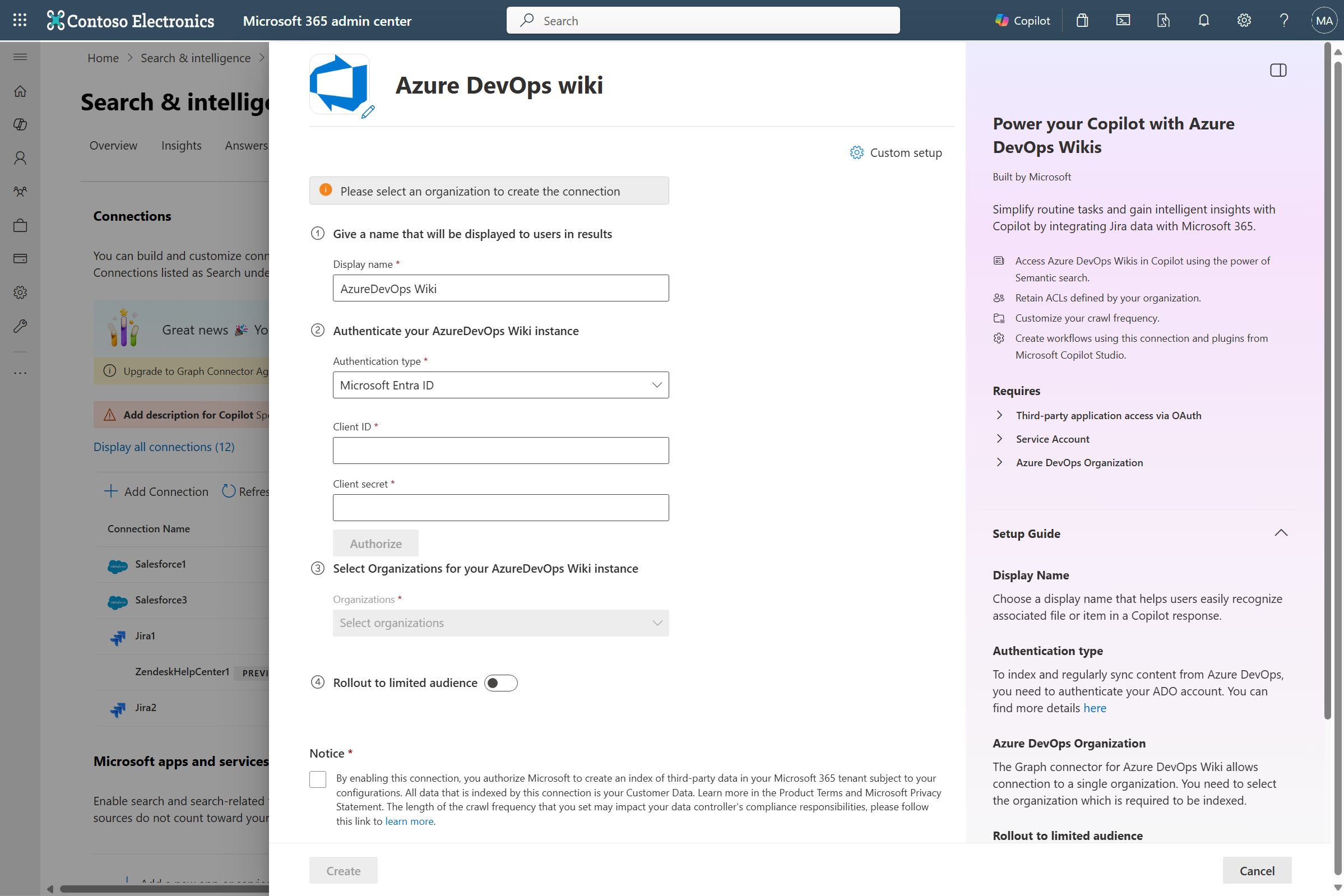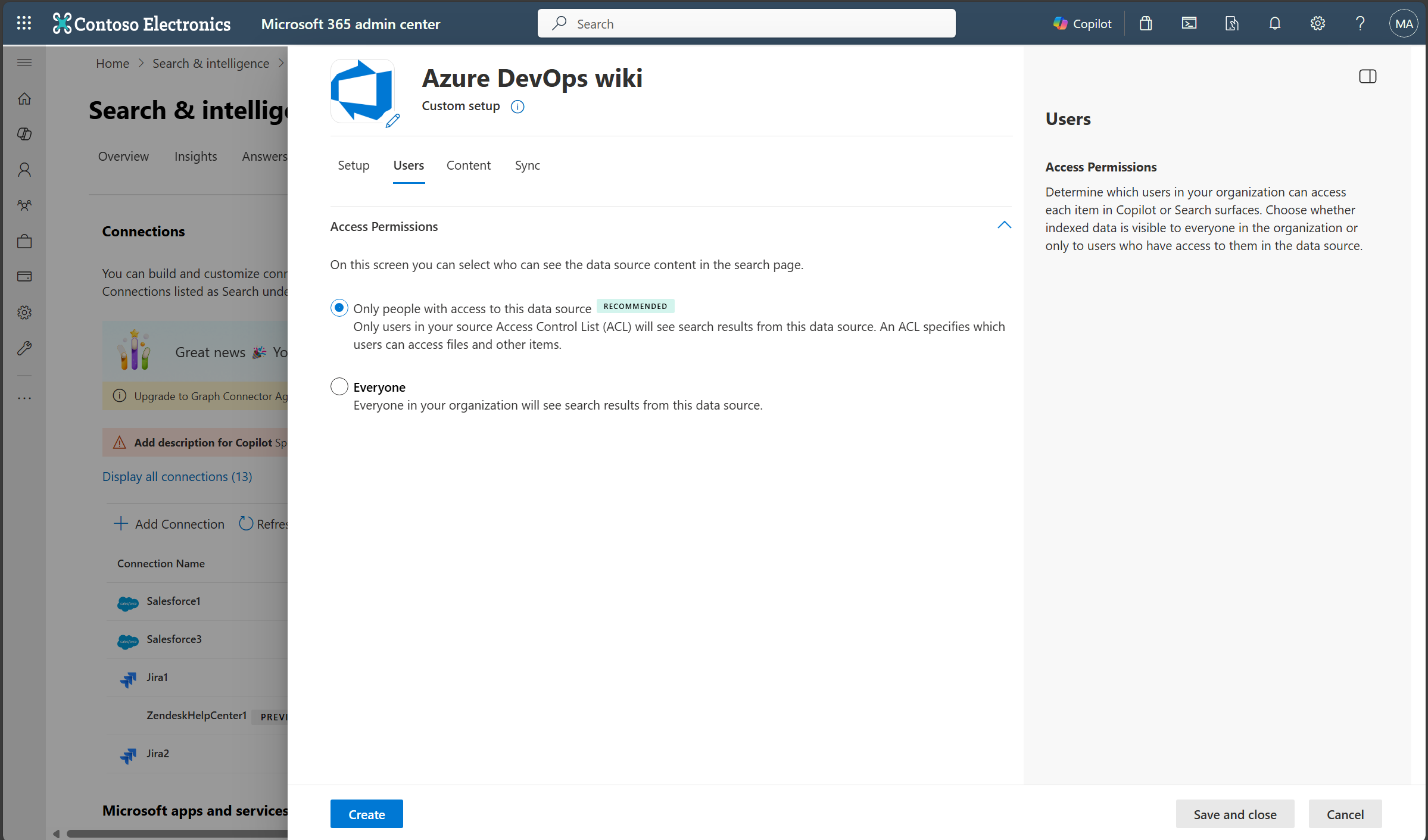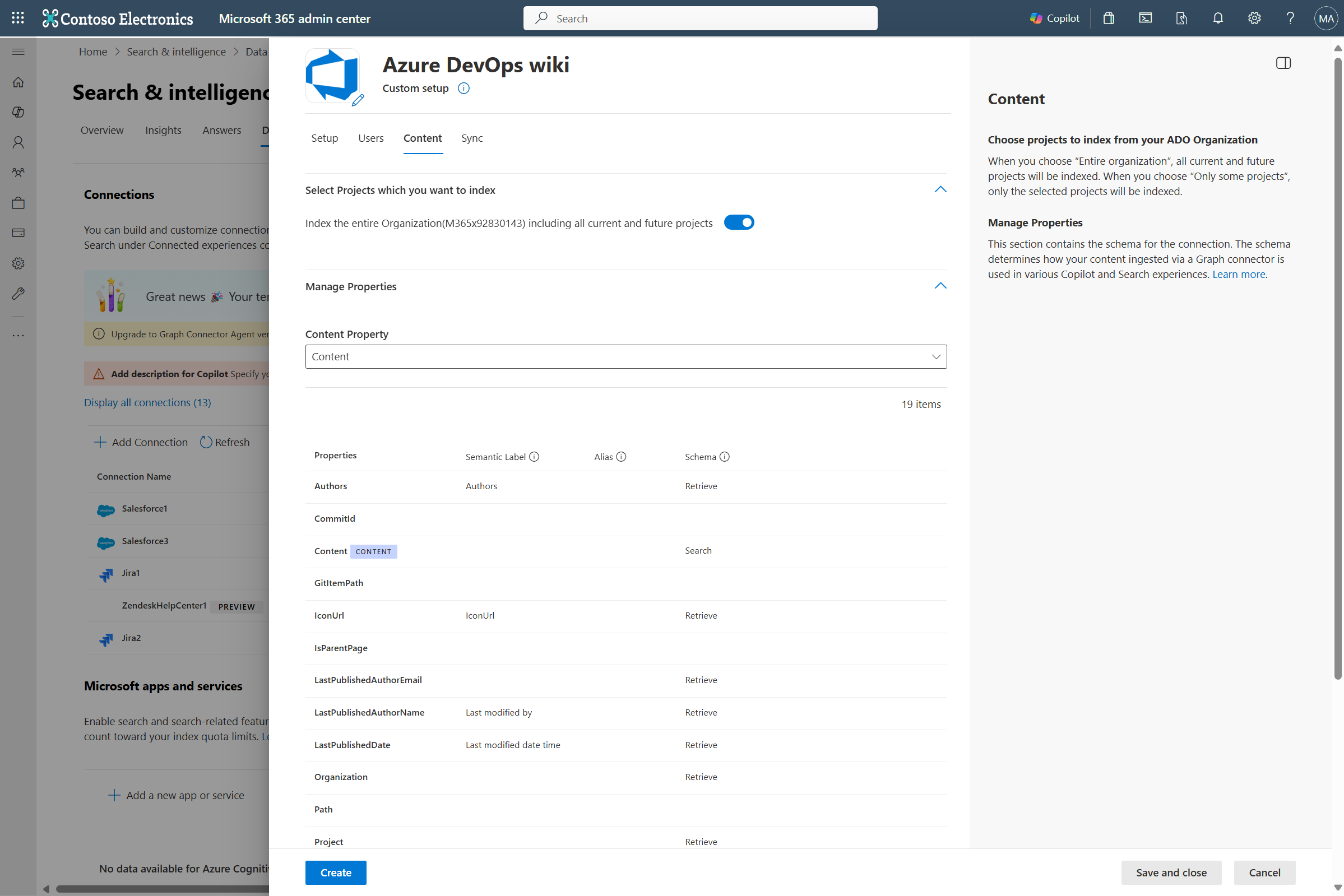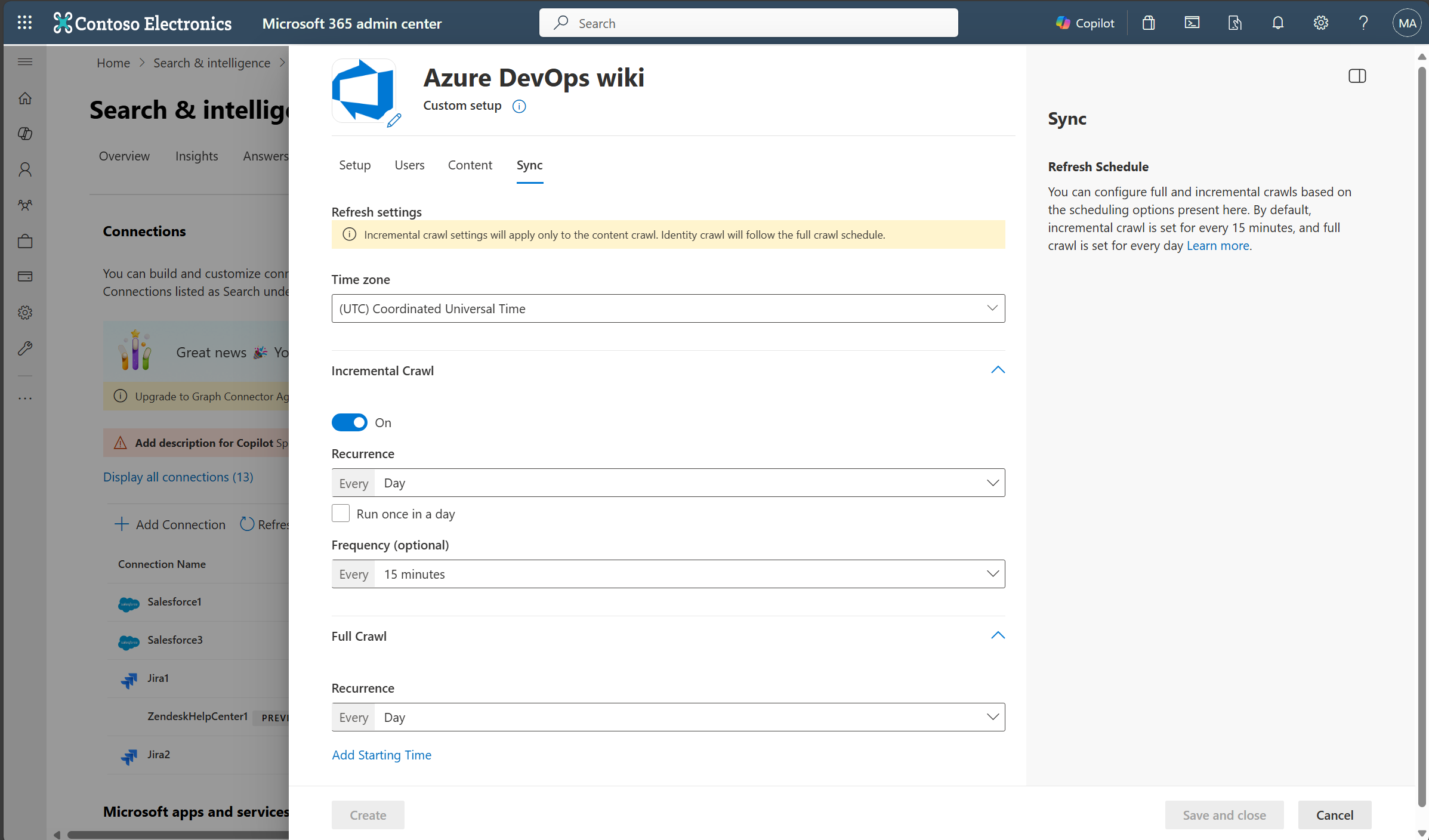Соединитель Microsoft Graph в Azure DevOps Wiki
Соединитель Microsoft Graph для вики-сайта Azure DevOps позволяет вашей организации индексировать вики-сайты в экземпляре службы Azure DevOps. После настройки соединителя конечные пользователи могут искать вики-сайты проектов и вики-сайты кода из Azure DevOps в Поиске (Майкрософт) и Microsoft 365 Copilot.
Эта статья предназначена для администраторов Microsoft 365 или тех, кто настраивает, запускает и отслеживает соединитель Microsoft Graph в Azure DevOps Wiki.
Важно!
Соединитель Microsoft Graph для вики-сайта Azure DevOps поддерживает только облачную службу Azure DevOps. Azure DevOps Server 2019 г. этот соединитель не поддерживает TFS 2018, TFS 2017, TFS 2015 и TFS 2013.
Возможности
- Индексирование вики-сайтов из Azure DevOps
- Разрешить конечным пользователям задавать вопросы, связанные с вики-сайтами проекта и вики-сайтами кода.
- Используйте семантический поиск в Copilot , чтобы пользователи могли находить релевантный контент на основе ключевых слов, личных предпочтений и социальных связей.
Ограничения
- Соединитель индексирует только одну организацию ADO на подключение.
Предварительные условия
Вы должны быть администратором поиска для клиента Microsoft 365 вашей организации.
Чтобы разрешить соединителю подключаться к организации Azure DevOps, необходимо включить доступ к сторонним приложениям через OAuth. Дополнительные сведения см. в документации по Azure DevOps по управлению политиками безопасности .
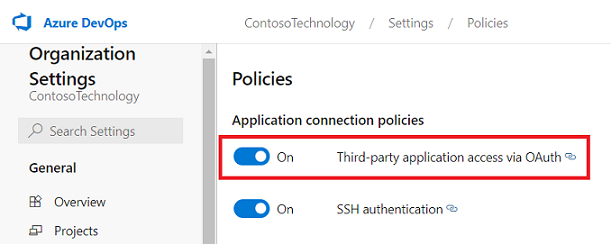
Учетная запись службы. Чтобы подключиться к Azure DevOps и разрешить соединителю Microsoft Graph регулярно обновлять вики-страницы, вам потребуется учетная запись службы со следующими разрешениями.
Имя разрешения Тип разрешения Требуется для Просмотр сведений на уровне проекта Разрешение проекта Обход рабочих элементов Azure DevOps. Это разрешение является обязательным для проектов, которые необходимо индексировать. Важно!
Учетная запись службы должна иметь уровень доступа "Базовый ". Дополнительные сведения об уровнях доступа в Azure DevOps см. в статье Поддерживаемые уровни доступа.
Начало работы
1. Отображаемое имя
Отображаемое имя используется для идентификации каждой ссылки в Copilot, помогая пользователям легко распознавать связанный файл или элемент. Отображаемое имя также означает доверенное содержимое. Отображаемое имя также используется в качестве фильтра источника содержимого. Для этого поля используется значение по умолчанию, но его можно настроить на имя, которое распознают пользователи в вашей организации.
2. Тип проверки подлинности
Для проверки подлинности и синхронизации вики-страниц из Azure DevOps выберите один из двух поддерживаемых методов:
Важно!
- Microsoft Entra ID OAuth — рекомендуемый механизм OAuth.
- Azure DevOps OAuth — это устаревший механизм проверки подлинности, в который не вкладываются активные инвестиции.
А. Microsoft Entra ID OAuth
Убедитесь, что организация ADO подключена к Microsoft Entra
Соединитель Azure DevOps Graph индексирует только содержимое из организации ADO, связанной с Microsoft Entra клиента. Чтобы убедиться, что ваша организация ADO подключена к Microsoft Entra учетной записи, выполните следующие действия.
- Перейдите в Azure DevOps и выберите необходимую организацию.
- Выберите .
Organization settings - В области навигации слева выберите
Microsoft Entraпод заголовком "Общие". - Убедитесь, что организация подключена к учетной записи Microsoft Entra клиента.
Создание приложения на Microsoft Entra ID
- Перейдите в портал Azure и войдите с учетными данными администратора для клиента.
- Перейдите к Microsoft Entra ID ->Manage ->Регистрация приложений в области навигации и выберите Создать регистрацию.
- Укажите имя приложения и выберите Зарегистрировать.
- Запишите идентификатор приложения (клиента). Этот идентификатор используется для предоставления приложению Microsoft Entra доступа к проектам в организации ADO.
- Откройте разрешения API в области навигации и выберите Добавить разрешение.
- Выберите Azure DevOps , а затем — Делегированные разрешения.
- Найдите следующие разрешения и выберите Добавить разрешения.
А. Удостоверение (чтение)
Б. Код (чтение)
c. Права (чтение)
d. Проект и команда (чтение)
e. Граф (чтение)
f. Управление MemberEntitlement (чтение)
ж. Вики-сайт (чтение) - Выберите Предоставить согласие администратора для [Имя_клиента] и подтвердите, нажав Кнопку Да.
- Убедитесь, что разрешения находятся в состоянии "Предоставлено".
- Откройте проверку подлинности в области навигации. Выберите
Add a platformи выберитеWeb. Добавьте один из следующих URI в раздел "URI перенаправления".- Для M365 Корпоративный:
https://gcs.office.com/v1.0/admin/oauth/callback - Для M365 Government:
https://gcsgcc.office.com/v1.0/admin/oauth/callback
- Для M365 Корпоративный:
- В разделе Неявное предоставление и гибридные потоки проверка параметр для
ID tokens (used for implicit and hybrid flows)и нажмите кнопку Настроить. - В области навигации выберите Сертификаты и секреты в разделе Управление.
- Выберите Новый секрет клиента и выберите срок действия секрета. Скопируйте созданный секрет (значение) и сохраните его, так как он не отображается снова.
- Используйте этот секрет клиента и идентификатор приложения для настройки соединителя.
Предоставление приложению Microsoft Entra доступа к проектам в организации ADO
Необходимо предоставить приложению Microsoft Entra необходимый доступ к проектам, которые необходимо индексировать, выполнив следующие действия.
- Перейдите в Azure DevOps и выберите необходимую организацию.
- Выберите .
Organization settings - В области навигации слева выберите
Usersпод заголовком "Общие". - Выберите .
Add users - Скопируйте идентификатор приложения (клиента), полученный из приложения, в папку "Пользователи или субъекты-службы".
-
BasicПредоставьте уровень доступа и выберите проекты, чтобы разрешить доступ к индексу. Кроме того, добавьте в группуProject ReaderAzure DevOps (или эквивалент), чтобы обеспечить доступ. Отмените выбор параметра отправки приглашений по электронной почте пользователям.
Azure DevOps OAuth
Чтобы подключиться к экземпляру Azure DevOps, вам потребуется идентификатор приложения организации Azure DevOps и секрет клиента для проверки подлинности OAuth.
Регистрация приложения
Зарегистрируйте приложение в Azure DevOps, чтобы приложение Поиска (Майкрософт) и Microsoft 365 Copilot могли получить доступ к экземпляру. Чтобы зарегистрировать приложение, перейдите по ссылке для регистрации приложения. Дополнительные сведения см. в документации по Azure DevOps о регистрации приложения.
В следующей таблице приведены рекомендации по заполнению формы регистрации приложения.
| Обязательные поля | Описание | Рекомендованное значение |
|---|---|---|
| Имя компании | Название вашей компании. | Используйте соответствующее значение. |
| Имя приложения | Уникальное значение, определяющее приложение, которое вы авторизуете. | Поиск (Майкрософт). |
| Веб-сайт приложения | URL-адрес приложения, запрашивающего доступ к экземпляру Azure DevOps во время установки соединителя. (обязательно). | Для Microsoft 365 корпоративный: https:// gcs.office.com/, Для Microsoft 365 для государственных организаций: https:// gcsgcc.office.com/ |
| URL-адрес обратного вызова авторизации | Обязательный URL-адрес обратного вызова, на который перенаправляет сервер авторизации. | Для Microsoft 365 корпоративный: https:// gcs.office.com/v1.0/admin/oauth/callback для Microsoft 365 для государственных организаций: https:// gcsgcc.office.com/v1.0/admin/oauth/callback |
| Авторизованные области | область доступа для приложения | Выберите следующие области: Удостоверение (чтение), Код (чтение), Права (чтение), Проект и команда (чтение), Граф (чтение), Управление правами участников (чтение), Вики-сайт (чтение). |
Важно!
Авторизованные области, выбранные для приложения, должны точно соответствовать указанным выше областям. Если выбрано больше или меньше областей, авторизация завершается ошибкой.
При регистрации приложения вы получите идентификатор приложения и секрет клиента , которые используются для настройки соединителя.
Чтобы отозвать доступ к любому приложению, зарегистрированным в Azure DevOps, перейдите в раздел Параметры пользователя в правой части экземпляра Azure DevOps. Выберите Профиль , а затем — Авторизация в разделе Безопасность боковой панели. Наведите указатель мыши на авторизованное приложение OAuth, чтобы увидеть кнопку Отозвать в углу сведений о приложении.
3. Выберите Организация
Соединитель Azure DevOps позволяет индексировать одну организацию на подключение. Чтобы подключиться к службе Azure DevOps, выберите нужную организацию из списка организаций, доступных для учетной записи службы.
4. Развертывание для ограниченной аудитории
Разверните это подключение в ограниченной базе пользователей, если вы хотите проверить его в Copilot и других поверхностях поиска, прежде чем развернуть развертывание для более широкой аудитории. Дополнительные сведения об ограниченном выпуске см. в разделе Поэтапное развертывание.
На этом этапе вы готовы создать подключение для вики-сайтов Azure DevOps. Вы можете нажать кнопку Создать , чтобы опубликовать вики-страницы подключения и индексировать вики-сайты из организации Azure DevOps.
Для других параметров, таких как разрешения доступа, правила включения данных, схема, частота обхода контента и т. д., мы имеем значения по умолчанию в зависимости от того, что лучше всего подходит для данных ADO. Ниже приведены значения по умолчанию:
| Пользователи | Описание |
|---|---|
| Разрешения доступа | Только пользователи, имеющие доступ к содержимому в источнике данных. |
| Сопоставление удостоверений | Удостоверения источников данных, сопоставленные с помощью идентификаторов Microsoft Entra. |
| Содержимое | Описание |
|---|---|
| Проекты сайта | Все проекты индексируются. |
| Управление свойствами | Сведения о проверка свойств по умолчанию и их схеме см. в разделе содержимое. |
| Синхронизация | Описание |
|---|---|
| Добавочный обход контента | Частота: каждые 15 минут |
| Полный обход контента | Частота: каждый день |
Если вы хотите изменить любое из этих значений, необходимо выбрать "Настраиваемая настройка"
Настраиваемая настройка
Пользовательская настройка предназначена для администраторов, которые хотят изменить значения по умолчанию для параметров, перечисленных в таблице выше. Щелкнув параметр "Настраиваемая настройка", вы увидите еще три вкладки: Пользователи, Содержимое и Синхронизация.
Пользователи
Разрешения доступа
Соединитель вики-сайта Azure DevOps поддерживает разрешения на поиск , видимые всем или только пользователям с доступом к этому источнику данных. При выборе параметра Все индексированные данные отображаются в результатах поиска для всех пользователей. Если выбран параметр Только пользователи с доступом к этому источнику данных, индексированные данные будут отображаться в результатах поиска для пользователей, имеющих доступ к ним.
Примечание.
Обновления с группами, управляющими разрешениями доступа, синхронизируются только при полном обходе контента. Добавочные обходы не поддерживают обработку обновлений разрешений.
Содержимое
Выбор проектов
На этом шаге вы укажете область данных, которые нужно индексировать с помощью соединителя Microsoft Graph вИки-сайта Azure DevOps. Затем можно выбрать для подключения индексирование всей организации или конкретных проектов в выбранной организации.
Если вы решили проиндексировать всю организацию, индексируются вики-сайты во всех проектах в организации. Новые проекты и вики-сайты индексируются во время следующего обхода после их создания.
Если вы решили индексировать отдельные проекты, индексируются только вики-сайты в выбранных проектах.
Управление свойствами
Здесь можно добавить или удалить доступные свойства из источника данных Azure DevOps, назначить схему свойству (определить, является ли свойство доступным для поиска, с возможностью запроса, с возможностью извлечения или уточнения), изменить семантическую метку и добавить псевдоним в свойство. Свойства, выбранные по умолчанию, перечислены ниже.
| Свойство source | Метка | Описание | Схема |
|---|---|---|---|
| авторов | авторов | Назовите всех пользователей, которые участвовали или сотрудничали над элементом в источнике данных | Восстанавливать |
| CommitId | |||
| Содержимое | Содержимое | Текст содержимого вики-сайта | Поиск |
| GitItemPath | |||
| IconUrl | IconUrl | URL-адрес значка, представляющий вики-сайт | Восстанавливать |
| isParentPage | |||
| LastPublishedAuthorEmail | Автор последнего изменения | Восстанавливать | |
| LastPublishedDate | Время последней измененной даты | Дата и время последнего изменения элемента в источнике данных | Восстанавливать |
| Организация | Восстанавливать | ||
| Path | |||
| Project | Восстанавливать | ||
| ProjectId | Восстанавливать | ||
| RemoteURL | url | URL-адрес вики-сайта в источнике данных | Восстанавливать |
| Title | Title | Название вики-страницы | Поиск, извлечение |
| Версия | Восстанавливать | ||
| WikiId | Восстанавливать | ||
| WikiIdentifier | Восстанавливать | ||
| WikiType |
Предварительный просмотр данных
Используйте кнопку предварительного просмотра результатов, чтобы проверить выборку значений выбранных свойств.
Синхронизация
Интервал обновления определяет частоту синхронизации данных между источником данных и индексом соединителя Graph. Существует два типа интервалов обновления: полный обход контента и добавочный обход контента. Дополнительные сведения см. в разделе Параметры обновления.
При необходимости можно изменить значения интервала обновления по умолчанию.
Страница "Настройка результатов поиска"
После публикации подключения необходимо настроить страницу результатов поиска с помощью вертикали и типов результатов. Сведения о настройке результатов поиска см. в статье Управление вертикалями и типами результатов.
Вы также можете использовать пример макета результатов для соединителя Microsoft Graph вИки-сайта Azure DevOps. Просто скопируйте и вставьте json макета результата, чтобы приступить к работе.
Устранение неполадок
После публикации подключения можно просмотреть состояние на вкладке Источники данных в Центре администрирования. Сведения об обновлении и удалении см. в статье Управление соединителем. Инструкции по устранению распространенных проблем можно найти здесь.
Если у вас возникли проблемы или вы хотите оставить отзыв, обратитесь в Microsoft Graph.